win7/win8/xp系统电脑怎么设置百度公共dns【图文详解】
更新日期:2024-03-22 03:54:46
来源:网友投稿
手机扫码继续观看

百度正式宣布推出公共DNS:180.76.76.76,DNS是因特网上作为域名和IP地址相互映射的一个分布式数据库,能够使用户更方便的访问互联网,而不用去记住能够被机器直接读取的IP数串。那么百度公共dns怎么设置呢?下面以图文的形式为大家介绍下在win7/win8/xp系统中设置百度公共dns的方法,有需要的朋友一起去了解下吧。
win7/win8/xp系统百度公共dns设置方法:
1.在电脑右下角的网络图标上单击鼠标右键可以看到"打开网络和共享中心"选项,点击进入设置
2.点击左侧的"更改适配器设置"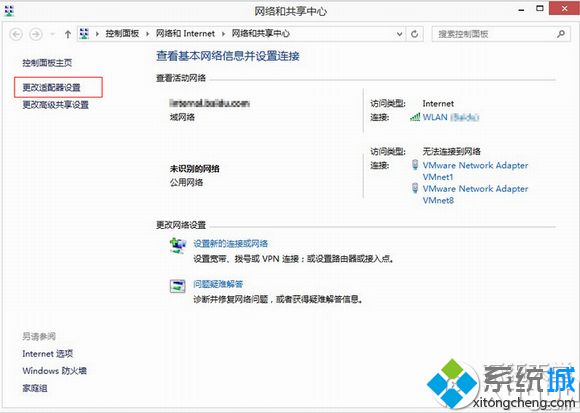
3.在选中的网络连接上单击鼠标右键,选择"属性"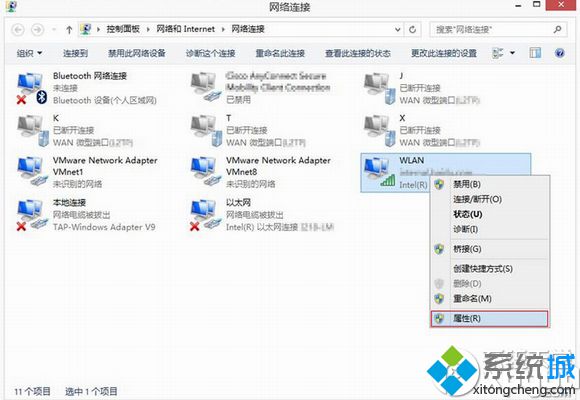
4.单击"网络"选项卡。在"此连接使用下列项目"下,选中"Internet 协议版本 4 (TCP/IPv4)",然后点击"属性",或者直接双击"Internet 协议版本 4 (TCP/IPv4)"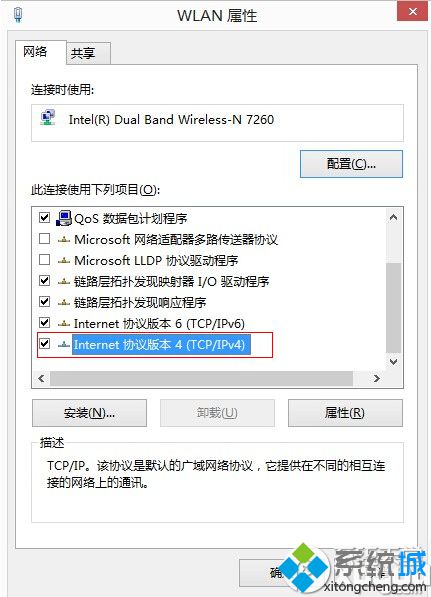
5.勾选"使用下面的DNS服务地址",然后在"首选DNS服务器"和"备用DNS服务器"框中,键入主DNS服务器地址180.76.76.76和辅助DNS服务器的地址114.114.114.114,点击确定即设置完成!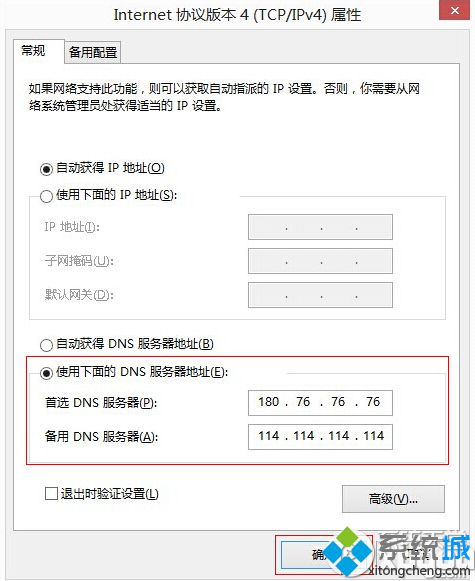
本文由ghost win7系统下载站收集整理!
该文章是否有帮助到您?
常见问题
- monterey12.1正式版无法检测更新详情0次
- zui13更新计划详细介绍0次
- 优麒麟u盘安装详细教程0次
- 优麒麟和银河麒麟区别详细介绍0次
- monterey屏幕镜像使用教程0次
- monterey关闭sip教程0次
- 优麒麟操作系统详细评测0次
- monterey支持多设备互动吗详情0次
- 优麒麟中文设置教程0次
- monterey和bigsur区别详细介绍0次
系统下载排行
周
月
其他人正在下载
更多
安卓下载
更多
手机上观看
![]() 扫码手机上观看
扫码手机上观看
下一个:
U盘重装视频










